Kamery IP w chmurze - nowa runda rozwoju technologii chmury. Z ich pomocą tworzenie systemu nadzoru wideo przez Internet stało się jeszcze bardziej dostępne dla każdego, nawet użytkownika, który nie jest zbyt zaznajomiony z ustawieniami sieci. Dziś testujemy kamerę chmurową TP-LINK NC200
Kamera w chmurze i zwykła kamera IP - jaka jest różnica?
Najpierw zastanówmy się, czym ogólnie różni się kamera w chmurze od zwykłej kamery IP. Same urządzenia nie są inne, poza tym, że w chmurze kamery IP wbudowane jest specjalne oprogramowanie, które umożliwia połączenie się z autorską usługą chmury producenta.

Co to robi?
- Po pierwsze w tej chmurze, jak w każdej innej, możesz zapisywać filmy, a następnie mieć do nich dostęp z internetu z dowolnego urządzenia
- Po drugie, znacznie upraszcza proces konfigurowania aparatu do emisji obrazu do Internetu, dosłownie wykonując kilka kroków za pośrednictwem aplikacji mobilnej na telefonie.
Jeżeli w celu transmisji obrazu z klasycznej kamery do Internetu konieczne było wykonanie następujących czynności, które wymagają wstępnego masteringu:
- Podłączanie aparatu do routera
- Konfiguracja parametrów dostępu poprzez aplikację na PC
- Przekierowanie portów na routerze
- Rejestracja w usłudze DDNS
- Łączenie domeny DDNS z kamerą na routerze
wtedy w kamerach chmurowych wszystko sprowadza się do minimum:
- Podłączanie aparatu do routera
- Instalacja aplikacji w telefonie lub programu na komputerze
- Rejestracja krok po kroku w programie i automatyczne połączenie z kamerą
Kamera chmurowa TP-LINK NC200
W celu wizualnego zademonstrowania działania kamery w chmurze, firma TP-LINK uprzejmie udostępniła nam swój nowy produkt, kamerę NC200 z wbudowaną, autorską usługą chmurową TP-LINK Cloud.

Pudełko jest urządzone w stylu tradycyjnym jak na najnowsze modele tej firmy. Pakiet zawiera wszystko co potrzebne do podłączenia:
- Aparat fotograficzny
- kabel Ethernet
- Zasilacz
- Przedłużacz
- Instrukcja na zdjęciach w języku rosyjskim
- Karta gwarancyjna
- Taśma dwustronna do mocowania

Sama kamera nie jest PTZ, to znaczy nie będzie działać w celu zdalnego sterowania kierunkiem widzenia. Z drugiej strony konstrukcja ułatwia postawienie go na półce, ścianie czy suficie i skierowanie we właściwym kierunku - warto zwrócić uwagę, że aparat jest przymocowany do nogi wykonanej z metalu - nie musisz martwić się o niezawodność konstrukcji. Kąt widzenia to 64 °, a rozdzielczość aparatu to tylko 0,3 megapiksela (640 x 480) i częstotliwość 20 klatek na sekundę (VGA, QVGA) - oznacza to, że obraz będzie wyglądał idealnie na ekranie starego telewizora czy telefonu komórkowego - jeśli zależy Ci na lepszej jakości zdjęcie, to ten model ma „starszą siostrę” NC250, która kręci w jakości HD (720p). Jednocześnie 4-krotny zoom cyfrowy oraz 1/4-calowy przetwornik CMOS o wysokiej czułości, jak podaje producent, pozwalają na wykonanie zdjęć akceptowalnych w codziennej pracy.
Przykładowe zdjęcie (w rozmiarze rzeczywistym bez edycji):

Możesz przeczytać więcej o charakterystyce technicznej na oficjalnej stronie internetowej. Wymienię najważniejsze rzeczy, które nas interesują:
- Szybkość transmisji danych WiFi do 300 Mb / s
- Detektor ruchu, który wysyła powiadomienia przez e-mail lub FTP
Wbudowany mikrofon
- I oczywiście wbudowane oprogramowanie do współpracy z bezpłatną usługą w chmurze tplinkcloud.com
Niestety usługa w chmurze TP-LINK nie daje możliwości przechowywania na niej plików - są one zapisywane na monitorowanym urządzeniu. W tym przypadku zrobiono to tylko po to, aby uprościć proces konfigurowania kamery do nadzoru wideo przez Internet.

Ponieważ NC200 jest starterem w całej nowej linii kamer chmurowych, nie ma głośnika do sprzężenia zwrotnego, nagrywania na karcie SD, trybu nocnego lub znacznie bardziej jak bardziej zaawansowany IP NC450 w chmurze TP. -POŁĄCZYĆ. Ale dzięki temu producentowi udało się znacznie obniżyć cenę, co w połączeniu z bezpłatną usługą w chmurze sprawia, że aparat jest bardzo atrakcyjny jako codzienny „koń roboczy” do masowego użytku.
Połączenie kamery IP w chmurze
Cóż, poćwiczmy i podłączmy kamerę chmurową TP-LINK do internetu. Z tyłu etui:
- wejście zasilania
- Złącze LAN
- oraz przycisk WPS / Reset do automatycznej komunikacji z routerem (krótkie naciśnięcie) lub resetowania wszystkich ustawień (długie naciśnięcie)

Teoretycznie można skonfigurować kamerę za pośrednictwem komputera, podłączając je do jednego routera za pomocą kabla połączeniowego i instalując narzędzie na komputerze. Ale może nie być komputera, ale telefon komórkowy jest zawsze pod ręką, więc bardzo wygodne jest, że istnieje mobilna wersja programu tpCamera - na Androida i iOS.
Możesz go również pobrać, skanując kod QR wskazany na pudełku
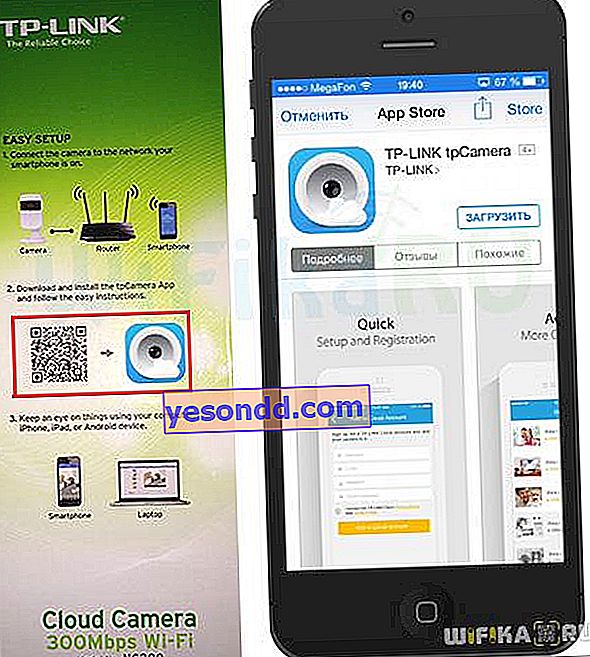
Ale wracając do samego aparatu - najpierw trzeba go włączyć i wcisnąć przycisk „WPS” na korpusie. Następnie naciśnij ten sam przycisk na routerze Wi-Fi (w przypadku niektórych modeli TP-LINK jest oznaczony jako QSS). W tym samym czasie dioda na kamerze zacznie migać - ciągłe zaświecenie będzie oznaczało, że urządzenia się znalazły.

Gdy urządzenia stają się przyjaciółmi, możesz wziąć telefon z powrotem w dłonie i uruchomić pobraną aplikację tpCamera. Na pierwszej stronie będziemy mogli zarejestrować się lub zalogować, jeśli konto w usłudze chmury aparatu zostało już utworzone. Na dole znajduje się również przycisk „Lokalnie” - możesz go kliknąć, jeśli nie planujesz prowadzenia nadzoru z internetu, a chcesz ograniczyć się tylko do podglądu kamery z sieci lokalnej - ze smartfona i komputera podłączonego do tego samego routera.
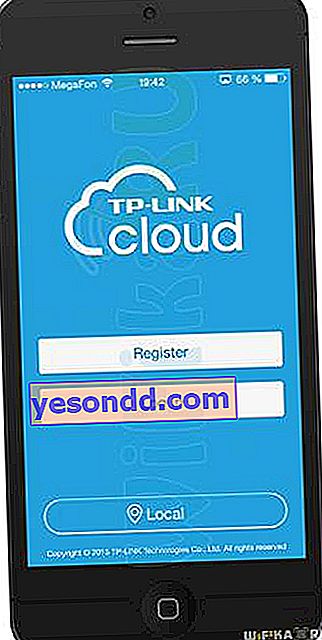
Wciśnij przycisk „Zarejestruj się”, po czym program wyszuka kamerę IP w chmurze, która w momencie uruchomienia programu już znalazła i automatycznie połączyła się z routerem.
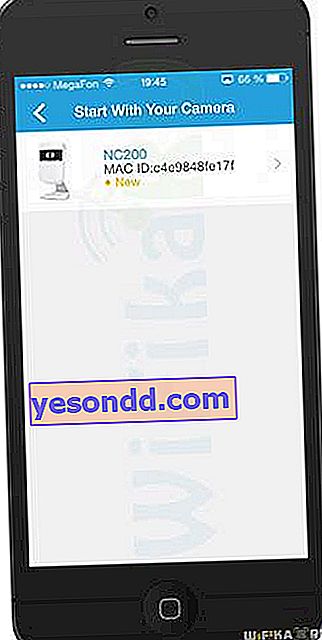
Kliknij na nią iw kolejnym kroku ustaw nazwę kamery, z którą będzie ona wyświetlana na liście na Twoim koncie osobistym. A potem faktycznie rejestrujemy się w serwisie - wymyślamy nazwę użytkownika, hasło i podajemy nasz adres e-mail.

Rejestracja zostanie dokonana i zostaniemy przeniesieni na stronę z listą kamer - na razie mamy tylko jedną, chociaż w zasadzie program obsługuje do 64 kamer.
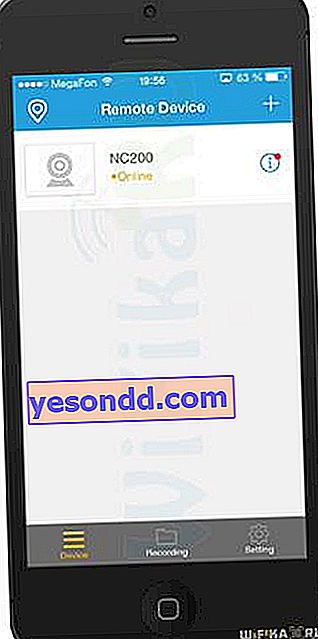
Jeśli klikniesz na ikonę „i”, otrzymamy podsumowanie informacji o tej kamerze w chmurze - adres IP i mac, nazwę, wersję oprogramowania, nazwę użytkownika i hasło umożliwiające połączenie się z nią. Domyślnie jest to admin / admin - możesz go zmienić na swój własny.
Zwróć uwagę na pozycję „LED” - jeśli przełączysz ją w stan „Off”, dioda na obudowie przestanie się świecić i potencjalny intruz pomyśli, że kamera nie działa.
Tutaj możesz również usunąć kamerę ze swojego konta.
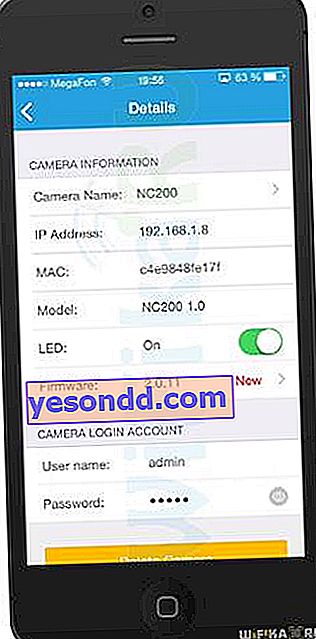
Cofnijmy się teraz i kliknijmy na nazwę kamery - przejdziemy do okna podglądu obrazu. Na dole znajduje się funkcjonalne menu, za pomocą którego możesz:
- Zrób zrzut ekranu
- Nagrywanie w chmurze od początku do końca
- Włącz dźwięk
- Dostosuj rozdzielczość
- Uzyskaj informacje o aktualnym stanie nagrania

Zróbmy na przykład zrzut ekranu i nagrajmy kilka sekund wideo. Następnie wróćmy do strony głównej i przejdźmy do sekcji „Record” w dolnym menu. Tutaj zobaczymy zapisany obraz i wideo - możesz je kliknąć, aby wyświetlić.

Tutaj, w oknie podglądu, można wysłać plik e-mailem lub wiadomością.
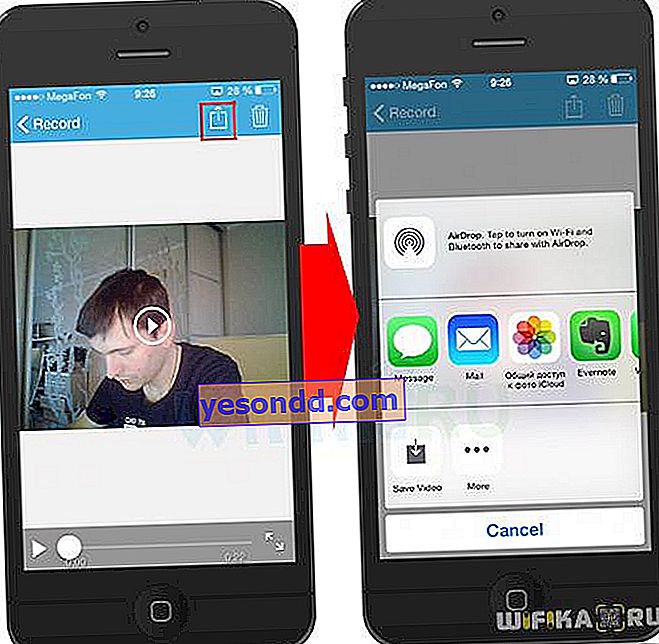
Cofnijmy się o krok. Jeśli naciśniesz przycisk „Wybierz”, będziesz mógł wybrać jednocześnie kilka plików w celu ich późniejszego usunięcia.

Ostatnia pozycja w dolnym menu „Ustawienia” zmienia ustawienia Twojego konta w TP-LINK Cloud.
Dostęp do kamery w chmurze z komputera
Możesz także prowadzić nadzór przez kamerę chmurową TP-LINK z komputera stacjonarnego, laptopa lub tabletu. W tym celu przejdź przez przeglądarkę do serwisu TP-LINK Cloud i zaloguj się za pomocą zarejestrowanego wcześniej adresu e-mail i hasła.
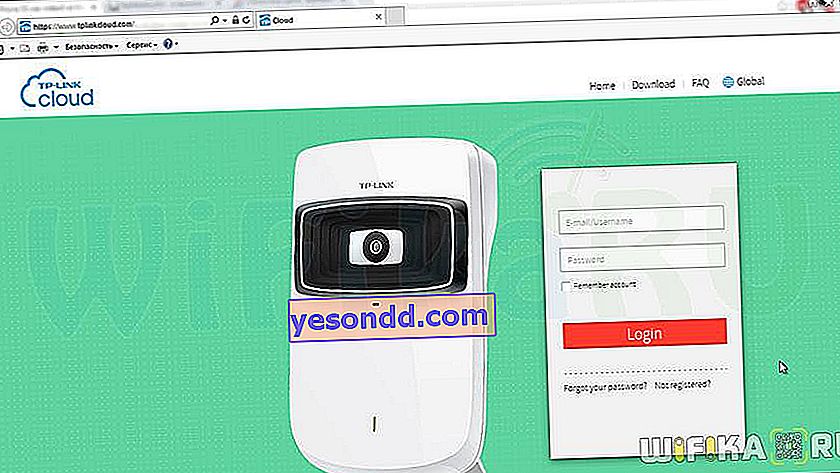
Gdy dojdziemy do głównej strony administracyjnej, przeglądarka poprosi Cię o zainstalowanie dodatkowego rozszerzenia do podglądu obrazu z kamery.
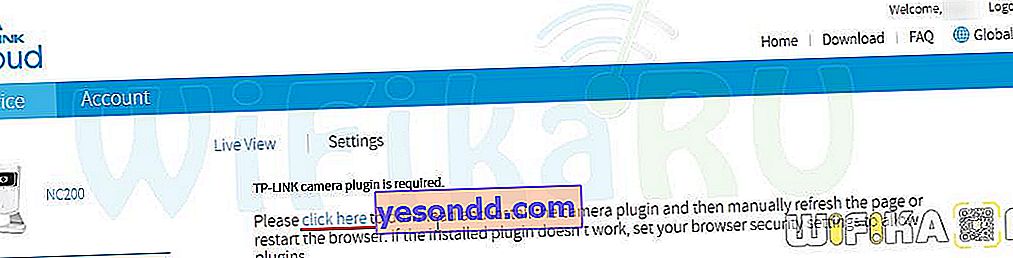
Pobierz, zainstaluj i ponownie załaduj stronę, po czym na stronie pojawi się okno podglądu obrazu.
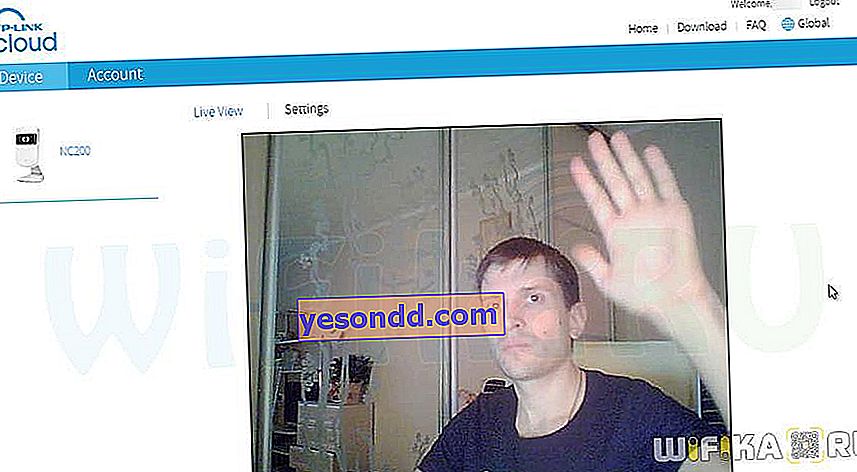
Nie ma tu zbyt wielu opcji sterowania - po najechaniu kursorem na zdjęcie pojawi się ten sam panel co w telefonie, gdzie można rozpocząć nagrywanie, zrobić zrzut ekranu, włączyć dźwięk itp. Niektóre inne ustawienia można zastosować na karcie „Ustawienia”. Zwróć uwagę na adres IP - będziemy go dalej potrzebować.
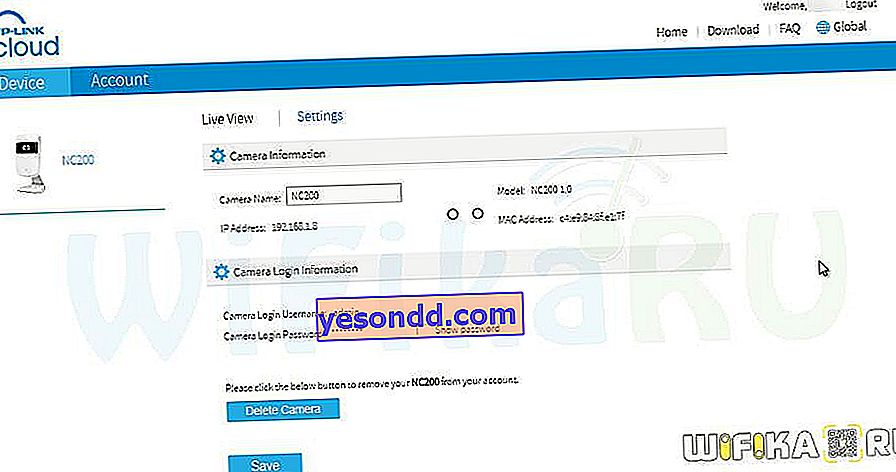
Aby uzyskać bardziej szczegółową konfigurację kamery w chmurze, musisz zalogować się do internetowego panelu administracyjnego za pomocą jej adresu IP z komputera podłączonego do tego samego routera co kamera. Wprowadzamy jej adres IP w przeglądarce, który widzieliśmy w chmurze i logujemy się za pomocą loginu i hasła z naklejki na nodze aparatu. To jest początkowo admin / admin.

Jest tu bardzo dużo - nie ma sensu mówić o wszystkich konfiguracjach. Pokażę Ci, jak skonfigurować funkcję powiadomienia e-mail. W tym celu przejdź do menu „Motion Detection” i aktywuj pole wyboru „Enabled” na czujniku ruchu. Otworzy się nowe okno ze zdjęciem podzielone na strefy reakcji. Wybierz myszką te strefy, gdy obiekt trafi, do którego zostanie wysłana wiadomość. Pod oknem podglądu wybierz stopień czułości kamery.
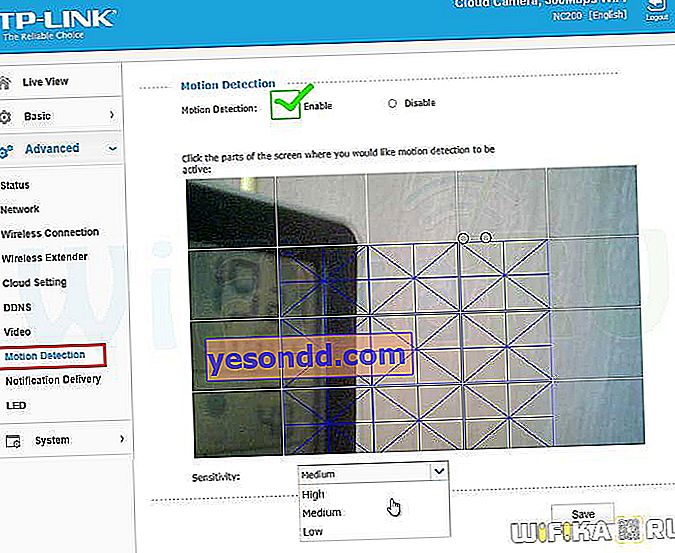
Zapisz i przejdź do następnej pozycji - „Dostarczenie powiadomienia”. Tutaj musisz wprowadzić następujące dane:
- Adres odbiorcy
- Adres nadawcy
- Hasło
- Adres serwera SMTP nadawcy
- Typ szyfrowania
Zrozummy to. Wpisz swój email jako adres odbiorcy, na który chcemy otrzymywać powiadomienia. Jako nadawca - możesz podać ten sam adres, dzięki czemu listy będą wysyłane jak do siebie.
Serwer SMTP to serwer poczty wychodzącej dla Twojej usługi pocztowej. Możesz dowiedzieć się na stronie, w której masz skrzynkę pocztową dla mail.ru, na przykład będzie ona wyglądać jak „smtp.mail.ru” lub „smtp.inbox.ru” itp. - w zależności od tego, jaką domenę wybrałeś dla swojej skrzynki pocztowej.
Dowiadujemy się również o typie szyfrowania w usłudze, w wiadomości ru jest to „TLS”.
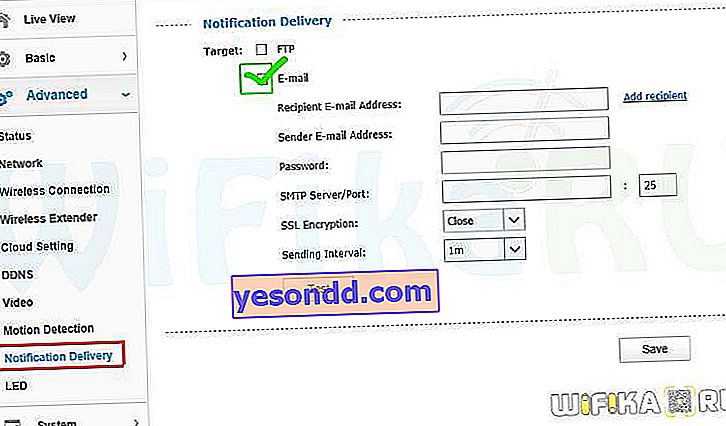
Aby sprawdzić poprawność wprowadzonych danych, możesz kliknąć przycisk „Test” - jeśli wszystko się zgadza, system poinformuje Cię o tym w nowym oknie.
Następnie aparat zacznie wysyłać e-maile z migawkami obrazów, gdy w kadrze wystąpi ruch.
To wszystko, co chciałem opowiedzieć o bezprzewodowej kamerze IP do monitoringu w chmurze TP-LINK NC200. W praktyce przez tydzień użytkowania nic nie było wadliwe, aparat działał poprawnie przez całą dobę i wykonywał wszystkie przypisane mu funkcje. Jeśli nadal masz jakieś pytania, zapytaj w komentarzach.
